联想win10无法进入u盘启动怎么办 联想win10不能u盘启动如何解决
在长时间使用联想win10电脑的时候,难免也会遇到错误操作而导致系统运行故障的情况,这时我们可以通过u盘工具来进行联想电脑的win10系统重装,可是当用户想要进入u盘启动模式安装系统时却总是无法进入,对此联想win10无法进入u盘启动怎么办呢?下面就是有关联想win10不能u盘启动如何解决,以供大家参考。
推荐下载:win10纯净版64位免激活
具体方法:
方法一:
1.首先我们将带电脑进行重启,在开机的页面时按启动热键进入【bios】。然后用方向键移动到【security】选项,在下方点击【secure boot control】按回车,将其修改为【disabled】。
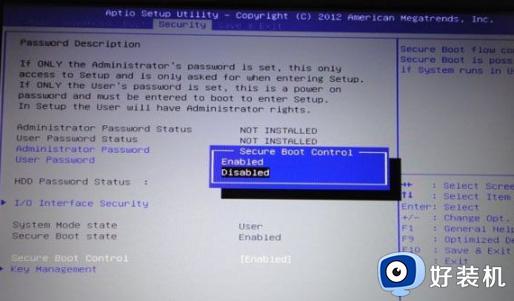
2.此时转移到【boot】选项,选择【launch csm】,将右侧的的启动设置修改为【enabled】,最好按f10进行保存重启即可修复。
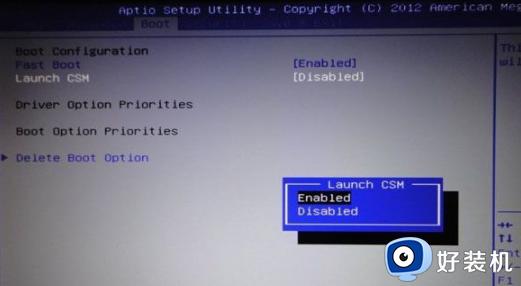
方法二:
1.我们在重启进入到开机的页面时按启动热键进入【bios】。
2.使用方向键移动到【exit】功能,在出现的选项中找到【os optimized defaults】,将其改为【disabled】。
3.接着移动到【load optimal defaults】选项,加载设置。
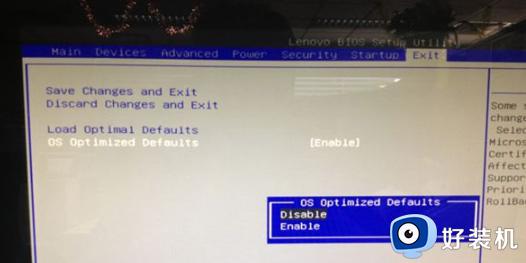
4.最后移动到【boot】或【startup】选项,将CSM修改为【enabled】。然后把【boot mode】修改为【legacy】。完成操作后按f10进行保存即可。
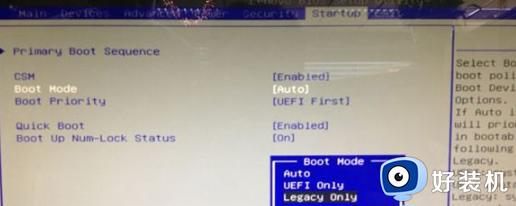
上述就是小编给大家介绍的联想win10不能u盘启动如何解决所有步骤了,有遇到这种情况的用户可以按照小编的方法来进行解决,希望本文能够对大家有所帮助。
联想win10无法进入u盘启动怎么办 联想win10不能u盘启动如何解决相关教程
- win10如何用U盘制作U盘启动 win10使用U盘制作U盘启动项的方法
- win10设置u盘启动的详细步骤 win10怎么设置u盘启动
- win10电脑如何设置u盘启动 win10电脑设置u盘启动的步骤
- win7/win10 制作pe启动U盘的步骤 win7/win10如何制作pe启动U盘
- win10bios设置为usb启动步骤 win10bios怎么设置usb启动
- win10进不去bios是什么原因 win10进不了bios界面如何解决
- U盘重装win10系统时提示无法格式化的解决步骤
- 如何制作正版win10启动盘 win10官网制作u盘启动盘教程
- win10出现u盘驱动异常如何解决 win10系统U盘驱动异常怎么修复
- 如何制作win10系统u盘启动盘 win10系统u盘安装制作的方法步骤
- win10拼音打字没有预选框怎么办 win10微软拼音打字没有选字框修复方法
- win10你的电脑不能投影到其他屏幕怎么回事 win10电脑提示你的电脑不能投影到其他屏幕如何处理
- win10任务栏没反应怎么办 win10任务栏无响应如何修复
- win10频繁断网重启才能连上怎么回事?win10老是断网需重启如何解决
- win10批量卸载字体的步骤 win10如何批量卸载字体
- win10配置在哪里看 win10配置怎么看
win10教程推荐
- 1 win10亮度调节失效怎么办 win10亮度调节没有反应处理方法
- 2 win10屏幕分辨率被锁定了怎么解除 win10电脑屏幕分辨率被锁定解决方法
- 3 win10怎么看电脑配置和型号 电脑windows10在哪里看配置
- 4 win10内存16g可用8g怎么办 win10内存16g显示只有8g可用完美解决方法
- 5 win10的ipv4怎么设置地址 win10如何设置ipv4地址
- 6 苹果电脑双系统win10启动不了怎么办 苹果双系统进不去win10系统处理方法
- 7 win10更换系统盘如何设置 win10电脑怎么更换系统盘
- 8 win10输入法没了语言栏也消失了怎么回事 win10输入法语言栏不见了如何解决
- 9 win10资源管理器卡死无响应怎么办 win10资源管理器未响应死机处理方法
- 10 win10没有自带游戏怎么办 win10系统自带游戏隐藏了的解决办法
